如何給神舟戰神K360E用U盤重裝win10系統?說到U盤重裝系統這個事情,想必很多電腦小白都覺得特別難,其實不然,一切都是有教程解釋的。今天小編就以神舟戰神K360E筆記本電腦為例,依舊教下大家怎么用U盤重裝win10系統。
準備工作:
1.準備一個8G以上的U盤,在韓博士裝機大師官網上搜索并按照教程制作啟動U盤
2.查詢電腦的開機啟動熱鍵
具體步驟:
1.將U盤插入神舟戰神K360E筆記本電腦,等到U盤被識別到之后進行重啟/開機。屏幕出現開機畫面時不斷按下啟動熱鍵選擇U盤選項回車。出現以下界面后選擇【1】選項回車。

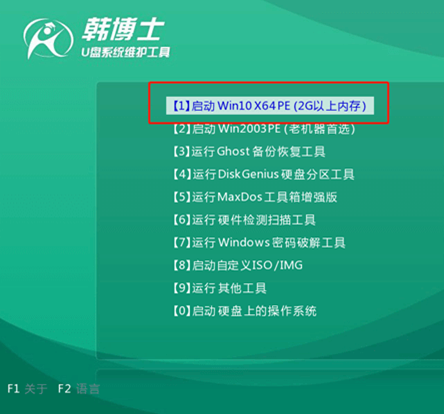
2.成功進入韓博士PE系統界面時,直接選擇U盤中的win10系統文件進行“安裝”。
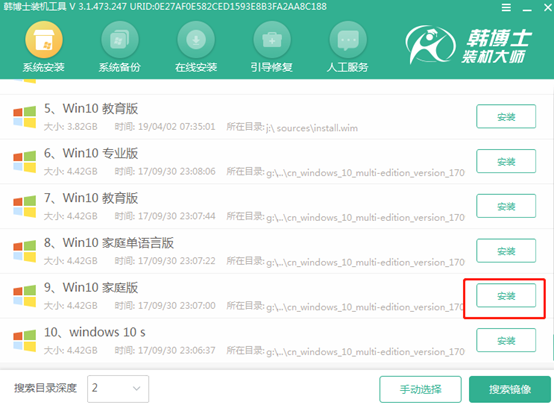
3.根據自己需要選擇文件的安裝位置,最后點擊“開始安裝”繼續操作。
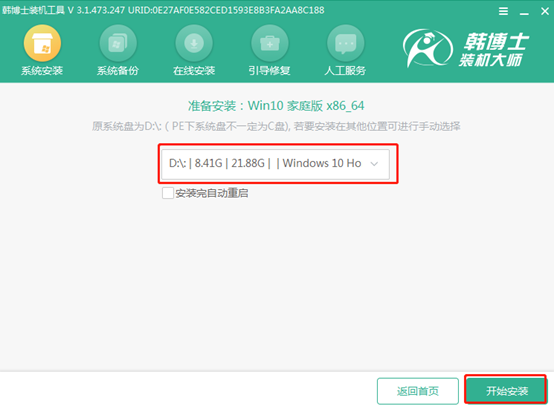
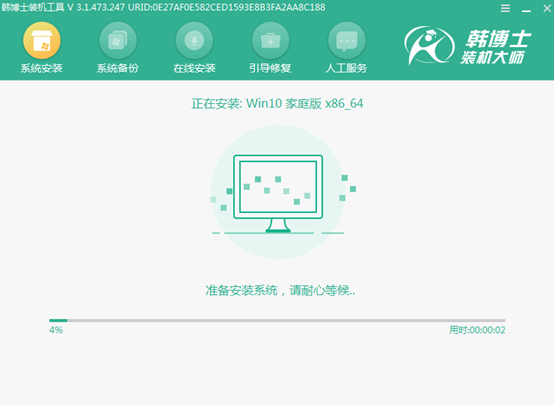
4.當系統安裝完成后,直接拔掉U盤并“立即重啟”電腦。
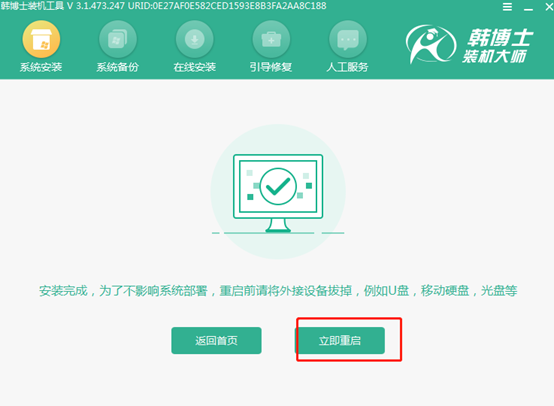
經過電腦多次進行系統部署安裝,最終進入win10界面,U盤重裝結束。
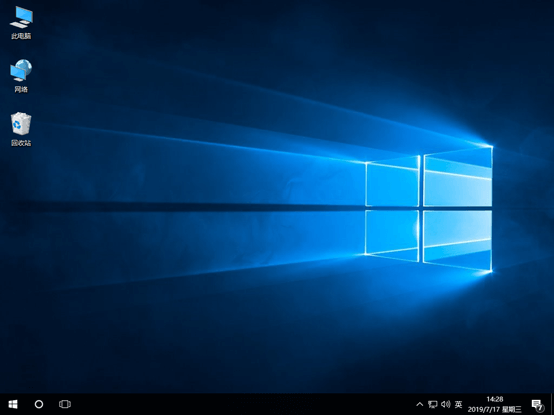
通過以上方法,電腦就成功使用U盤重裝win10系統了,如果你覺得有用的話可以將此篇教程收藏好,以備不時之需。

